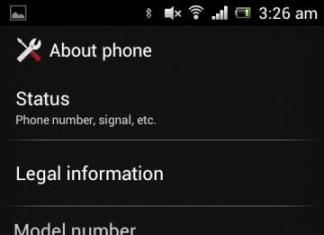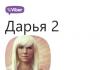Hai semua! Mengimbas dokumen ke PDF kadangkala boleh menjadi tugas yang agak mencabar. Oleh itu, untuk mempercepatkan proses, ramai pengguna memasang utiliti kompleks yang secara automatik menukar kandungan halaman menjadi fail pintar dengan keupayaan untuk mencari dan memilih teks individu. Dan hanya hari ini saya ingin memberitahu anda tentang program terbaik, pada pendapat saya, untuk mengimbas dokumen ke dalam PDF.
Adobe Acrobat
Adobe Acrobat ialah program rasmi yang beroperasi di bawah lesen dan direka bentuk untuk berfungsi dengan penukaran kepada fail PDF. Terima kasih kepada utiliti ini, adalah mungkin untuk menukar format PDF yang biasa menjadi dokumen pintar dengan sokongan untuk carian perkataan pantas. Pengimbas terbina dalam membolehkan anda bekerja dengan kedua-dua teks dan imej. Julat tetapan termasuk pengimbasan tersuai menggunakan pilihan untuk dipilih. Kebanyakan pilihan disediakan secara percuma. Walau bagaimanapun, versi PRO hanya boleh digunakan dengan lesen berbayar.

Kelebihan perisian:
- Antara muka yang sangat pintar.
- Penukar terbina dalam.
- Keupayaan untuk bekerja dengan jumlah yang besar.
- Sokongan imej.
- Ketersediaan mod tontonan web.
- Pengecaman optik teks yang diimbas sehingga 3000 dpi.
Kelemahan kompleks:
- Memerlukan pembelian lesen.
- Keperluan memori yang tinggi.
Kelemahan utama termasuk hakikat bahawa utiliti membuka setiap dokumen dalam tetingkap berasingan.
RiDoc
RiDoc ialah program padat kecil untuk mengimbas dokumen kepada PDF yang telah ditukar daripada kertas. Ciri khas perisian ini ialah keupayaan untuk menukar fail dengan pengurangan saiz. Rangkaian alatan termasuk fungsi seperti pelarasan kecerahan/kontras, penanda air dan pengurangan/pembesaran imej. Platform ini dibayar, tetapi boleh digodam dengan mudah menggunakan retak dan tersedia untuk pemasangan pada semua jenis OS Windows.

- Saiz kecil pada cakera.
- Cepat hantar fail yang telah siap melalui mel.
- Perlindungan tera air.
- Mengimbas teks, imej.
- Laraskan pilihan paparan fail.
- Kerja perlahan dengan jumlah yang besar.
- Lesen berbayar.
Kelemahan utama termasuk kekurangan keserasian dengan kebanyakan jenis format PDF moden.
WinScan2PDF
WinScan2PDF ialah program mudah dan percuma untuk mengimbas sebarang dokumen. Utiliti boleh berfungsi pada mana-mana jenis sistem dan tidak memerlukan pemasangan. Menyokong semua pengimbas standard dan berfungsi dengan jayanya dengan perisian pejabat. Dengan berat kira-kira 40 KB, perisian ini mengandungi semua alat yang diperlukan untuk melaksanakan operasi asas. Boleh dirakam dan dikendalikan daripada pemacu kilat.

Kelebihan
- Lesen percuma.
- Tiada pemasangan diperlukan.
- Berfungsi dengan semua pengimbas.
- Menyokong gabungan Irfan dan PDFXCView.
- Antara muka yang mudah.
- Berat ringan.
Kecacatan
- Selalunya menyimpan PDF tanpa pemampatan saiz.
Dokumen yang diimbas ditukar terus tanpa menggunakan alat dan pemacu pihak ketiga, yang mempercepatkan proses dengan ketara.
Pembaca Baik ABBYY
Fine Reader - program universal ini untuk mengimbas dan mengecam teks yang diimbas yang paling kerap terlintas di fikiran bagi mereka yang perlu mendigitalkan imej. Program ini mengatasi dengan sempurna dan cepat dengan kedua-dua dokumen dan imej. Antara muka program agak mudah - hanya lancarkan dan klik.

- Peningkatan ketepatan pengecaman
- Automatik (Pemprosesan dokumen kelompok)
- Bekerja dengan pelbagai format
- Menggunakan teknologi OCR
- Membahagikan hamparan buku secara automatik kepada dua halaman berbeza
- Keupayaan untuk menyimpan dalam sejumlah besar format
- Pilihan pratonton
- Lesen berbayar
Pada pendapat saya, Fine Reader adalah program terbaik untuk mengimbas teks dan imej, kerana saya sendiri telah menggunakannya selama hampir 10 tahun, dan membandingkannya dengan aplikasi lain,
Imbas ke PDF
Imbas ke PDF ialah utiliti perisian kongsi yang bagus untuk mengimbas ke PDF. Menggunakan kompleks akan membolehkan anda menukar mana-mana imej dalam format JPEG, PNG, GIF, TIF atau BMP ke dalam fail pintar. Set fungsi termasuk keupayaan untuk mencipta PDF berbilang halaman. Pengguna juga boleh memilih tetapan sensitiviti dan parameter kualiti pemprosesan digital secara bebas. Aplikasi ini menyokong kerja dengan fail yang dimuat turun ke atau mana-mana sumber mudah alih lain.

Kelebihan penggunaan:
- Cipta PDF daripada imej yang diimport.
- Ketersediaan fungsi OCR (untuk mencari frasa).
- Pengindeksan dengan produk Adobe.
- Penandaan automatik (kod bar, tarikh, logo).
- Pratonton.
- Pendigitalan berkualiti tinggi.
Kelemahan kompleks:
- Lesen percubaan selama 30 hari.
- Kerja yang salah dengan beberapa pemalam.
Terdapat masalah dengan versi percubaan yang menyebabkan teks merah muncul secara rawak apabila apl digunakan untuk tujuan yang dimaksudkan.
ScanTool
ScanTool ialah program pengimbasan yang baik yang direka bentuk untuk berfungsi dengan peranti daripada pengeluar yang berbeza. Aplikasi ini serasi dengan hampir semua pengimbas popular. Sebagai tambahan kepada fungsi utama, kompleks ini mampu menukar imej standard kepada PDF. Anda boleh terlebih dahulu mengedit fail dalam pemalam grafik, yang terbina dalam pakej asas pilihan. Menyokong pemilihan pilihan paparan pada helaian. Terdapat pilihan untuk mengezum masuk.
Kelebihan penggunaan:
- Antara muka percuma.
- Saiz kecil pada cakera.
- Menyokong fungsi penyuntingan.
- Beberapa mod untuk dipilih.
- Menu alat bersepadu.
Kelemahan penggunaan:
- Kekurangan pilihan profesional.
Setiap versi program direka bentuk untuk melaksanakan beberapa tugas yang disasarkan. Pertama sekali, aplikasi ini mampu memproses dokumen sebenar dengan keupayaan untuk menukarnya kepada PDF. Sebelum memasang aplikasi, adalah penting untuk membiasakan diri secara terperinci dengan ciri dan fungsi umum.
Seperti yang anda lihat, pilihan aplikasi sangat besar, tetapi sebenarnya semuanya bagus. Ada yang lebih mudah dan lebih murah (atau percuma), ada yang lebih mahal, tetapi dengan fungsi yang lebih maju. Perkara utama ialah mereka semua menghadapi pengimbasan dokumen ke PDF dan banyak lagi. Selain itu, mereka menyokong Windows 10 dengan mudah.
Nah, itu sahaja yang saya ada untuk hari ini. Jangan lupa untuk melanggan kemas kini blog saya, serta semua rangkaian sosial. Saya tunggu awak lagi. Selamat tinggal!
Salam sejahtera, Dmitry Kostin
Baru-baru ini, semakin banyak pengimbas telah mula muncul yang bukan sahaja tidak mempunyai perisian mereka sendiri untuk mengimbas (mereka hanya memasang pemacu, dan untuk bekerja anda perlu menggunakan perisian Windows standard), tetapi juga butang "Imbas" fizikal pada badan. Ini boleh menyukarkan bekerja dengan pengimbas jika anda perlu mengimbas beberapa dokumen sekaligus.
Jika anda perlu mengimbas, sebagai contoh, kontrak atau beberapa dokumen lain yang terdiri daripada beberapa halaman, kemudian imbasan bertukar menjadi neraka yang hidup. Anda bukan sahaja perlu mula mengimbas setiap kali melalui "Mula" - "Peranti dan Pencetak," tetapi anda juga perlu menetapkan tetapan yang sama untuk setiap halaman individu, yang amat menyusahkan. Tetapi segala-galanya akan menjadi sangat mengerikan jika bukan untuk aplikasi Scan2PDF percuma, yang melakukan dua perkara berguna sekaligus.
Sebagai tambahan kepada cara yang mudah untuk mengimbas dalam satu klik dan tanpa permintaan yang tidak perlu, Scan2PDF boleh menyimpan semua imej yang diterima ke dalam satu dokumen PDF. Pada dasarnya, anda akan mendapat satu buku fail dengan dokumen yang diperlukan atau beberapa dokumen, yang lebih mudah dihantar melalui e-mel atau pos di laman web.
Apabila menyimpan imej yang diimbas dalam JPG, hasilnya adalah saiz fail yang sangat mengagumkan, yang boleh menjadi masalah atau hanya menyusahkan untuk dipindahkan tanpa pemampatan dan pemprosesan. Dan jika terdapat banyak fail sedemikian, maka tugas itu menjadi lebih rumit. Apabila membuat PDF, semuanya lebih mudah, kerana satu dokumen terbentuk yang mengandungi semua bahan dan tidak mengambil banyak ruang. Ia boleh dihantar dengan cepat melalui rangkaian.

Sebagai contoh, saya baru-baru ini mengimbas dua dokumen, setiap satu halaman panjang. Saya mendapat dua fail dalam format JPG, setiap satu daripadanya mengambil masa 2.5MB. Ya, anda boleh menukar tetapan atau memproses fail dalam editor dan mendapat kira-kira 150Kb setiap fail. Tetapi ia sukar dan selalunya menyusahkan. Dalam kes semasa saya mengimbas menggunakan Scan2PDF, saya menerima satu PDF dengan jumlah saiz hanya 340Kb.
Secara umum, program Scan2PDF adalah perkara yang sangat berguna. Terutama bagi pengguna yang perlu mengimbas beberapa halaman dokumen dari semasa ke semasa. Di antara kelemahan yang jelas, saya akan perhatikan ketiadaan bahasa Rusia dalam antara muka semasa pemasangan, walaupun bahasa Rusia itu sendiri disokong. Ia boleh diaktifkan dengan mudah: pergi ke tetapan (Pilihan) dan pilih Rusia dalam blok Bahasa.
Satu lagi kelemahan utiliti ialah ketidakupayaan untuk bekerja dengan beberapa dokumen PDF sekaligus. Anda boleh mengimbas dan menyimpan hanya satu dokumen. Jika anda perlu menyimpan salinan yang diimbas ke dalam beberapa fail, maka kertas mesti dibahagikan kepada tindanan dan diimbas dalam bahagian, menyimpan setiap satu secara berurutan.
Bagaimana untuk menukar dokumen yang diimbas kepada format PDF? Selalunya, pekerja pejabat perlu mengimbas dokumen untuk dana pencen atau pengurusan dokumen. Oleh itu, sejak kebelakangan ini terdapat keperluan yang semakin meningkat untuk menukar dokumen yang diimbas ke dalam format PDF. Dan ini bukan tanpa sebab. Terdapat virus yang menjangkiti format JPEG, i.e. pada satu ketika, semua gambar, gambar dan dokumen dalam format ini hanya disulitkan dengan virus sedemikian, dan anda tidak akan dapat membaca atau melihatnya lagi.
Pengimbas baru sudah mempunyai butang terbina dalam, apabila ditekan, dokumen sudah diimbas dalam format PDF, tetapi fungsi ini tidak selalu berfungsi.
Saya mempunyai kes di mana pengimbas yang sama berfungsi secara berbeza pada dua komputer yang sama dengan sistem pengendalian yang sama. Butang PDF yang sama ini berfungsi pada satu komputer, tetapi tidak pada komputer yang lain. Kemudian ternyata bahawa satu komputer mempunyai pencetak dipasang dengan pemacu yang melengkapkan pengimbas dengan baik, tetapi yang lain tidak.
Dalam pengimbas yang lebih lama, untuk menggunakan fungsi PDF, anda perlu mengkaji arahan dengan baik, dan ingat ke mana hendak pergi dan tempat untuk menukar tetapan. Dan selalunya semua pengimbas mengeluarkan dokumen dalam format JPEG secara lalai. Ini adalah format grafik. Ia biasanya mengandungi gambar dan gambar.
Saya telah menulis tentang apa itu format fail dan bagaimana ia boleh dilakukan, jadi saya tidak akan mengulangi diri saya sendiri.
Terdapat program penukar khas yang dengannya anda boleh menukar format dokumen dengan cepat, tetapi ia tidak percuma. Dan memasang sekumpulan program pada komputer anda juga tidak digalakkan.
Cara terbaik untuk keluar dari situasi ini ialah menukar dokumen daripada format JPEG kepada format PDF dalam talian, i.e. menggunakan Internet.
Saya mencuba pelbagai perkhidmatan. Saya paling suka yang ini. Semuanya di sini jelas dan mudah. Cuma muat naik fail yang diperlukan menggunakan butang "Pilih fail" atau dengan seret dan lepas.

Anda boleh memuat naik banyak helaian yang diimbas sekaligus. Untuk melakukan ini, di sebelah fail yang dimuat turun, klik pada butang tambah.
Anda juga boleh memilih semua halaman yang diperlukan apabila memilih fail menggunakan butang Ctrl atau, jika folder mengandungi hanya fail yang perlu ditukar kepada format PDF, kemudian gunakan butang Beralih.
Kemudian tekan butang “ Buat PDF sekarang!!!»

Pada halaman seterusnya anda perlu menekan butang kuning " Simpan fail».

Kemungkinan
- pengimbasan dokumen;
- penukaran automatik data yang diimbas ke dalam format PDF;
- mengimbas beberapa halaman ke dalam satu fail.
Kelebihan dan kekurangan
Kelebihan:
- percuma;
- menu bahasa Rusia;
- saiz pengedaran kecil;
- mudah alih;
- keupayaan untuk membuat dokumen berbilang halaman;
- Imbas terus ke PDF.
Kekurangan:
- Tidak menyokong semua peranti pengimbasan.
Alternatif
Pembaca Baik ABBY. Perisian percuma yang menukar pelbagai dokumen kepada fail elektronik. Berfungsi dengan foto digital, dokumen kertas dan sumber lain. Mengekalkan struktur asal dokumen berbilang halaman dan menukar fail kepada format yang mudah (termasuk PDF). Membolehkan anda membuat e-buku.
CuneiForm. Aplikasi percuma dengan sistem pengecaman teks terbina dalam daripada dokumen yang diimbas. Menukar data elektronik dan kertas dengan pantas kepada teks untuk kerja selanjutnya dalam pemproses perkataan dan perisian pejabat. Mengecam dokumen dalam lebih daripada 20 bahasa, sebarang fon bercetak, membaca jadual. Mengekalkan pemformatan dan struktur data.
Prinsip kerja
Selepas memulakan program, tetingkap antara muka akan muncul dengan tiga butang utama:
Gunakan butang ini untuk melakukan beberapa langkah mudah:
- Pilih sumber (pengimbas yang disambungkan dari mana pengimbasan akan dilakukan, atau utiliti khas yang berfungsi dengan pengimbas) - "Pilih Sumber".
- Gunakan arahan "Imbas", yang akan membuka tetingkap pemacu pengimbas dengan parameter.
- Simpan dokumen yang terhasil dalam format PDF.
Jika anda perlu menghentikan pengimbas, klik butang "Batal".
WinScan2PDF ialah aplikasi ringkas yang memudahkan proses mengimbas dokumen dan menyimpannya dalam format PDF yang popular.
Ia diterangkan dengan agak baik dan terperinci tentang format fail ini dan operasi dengannya.
Ia agak baik kerana dokumen dan fail yang diimbas akhirnya bersaiz lebih kecil berbanding dengan imej yang diimbas (kira-kira 3-5 kali). Ini adalah salah satu kelebihannya.
Kelebihan kedua ialah keupayaan untuk menggabungkan fail yang diimbas menjadi satu. Sudah tentu, anda boleh menggabungkannya dalam Word, tetapi selepas melihat tambah pertama, anda boleh menolak ini. Terutama jika fail mengandungi bukan sahaja teks, tetapi juga imej.
Satu cara atau yang lain, dalam artikel ini kita akan melihat program yang direka khusus untuk tugas yang diperlukan ini - mengimbas dan menggabungkan fail ke dalam satu dokumen pdf.
Yang pertama ialah Scan2PDF, produk Jerman.
Satu keajaiban, bukan program. Berikut adalah kelebihannya:
Antara kekurangannya, boleh diperhatikan bahawa tiada sokongan untuk Windows 8 dan fakta bahawa ia tidak dikemas kini sejak 2005.
Jadi, mari kita beralih kepada panduan.
Selepas pemasangan dan pelancaran, tetingkap program utama ini akan muncul:
Segera klik pada menu Pilihan dan pilih Pilihan =)

Di padang Bahasa pilih bahasa Rusia dan tetingkap program akan segera berubah - ia akan diterjemahkan ke dalam bahasa Rusia. Apa yang tinggal ialah menutupnya dengan butang tutup:

Sekarang program itu dalam bahasa Rusia dan agak mudah difahami:

Saya tidak fikir ia berbaloi untuk menerangkan tujuan butang, ia jelas daripada imej, dan petunjuk muncul.
Tetingkap program dalam operasi ditunjukkan di bawah: